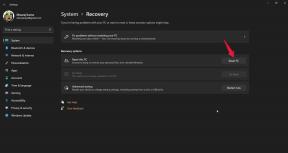Kaip nuskaityti dokumentą iš „iPhone“: vadovas
įvairenybės / / August 04, 2021
Skelbimai
Šiame vadove parodysime, kaip nuskaityti dokumentą naudojant „iPhone“. Seniai praėjo tie laikai, kai reikėjo užsukti į parduotuvę arba išleisti keletą dolerių įsigyjant skaitytuvą dokumentui nuskaityti. Mobilieji įrenginiai pastaruoju metu gana daug vystėsi. Tarp gausybės naudingų funkcijų, kurias išmanusis telefonas yra pakankamai pajėgus atlikti, yra galimybė nuskaityti dokumentą ir eksportuoti jį per PDF.
Šiuo atžvilgiu „App Store“ gali pasigirti ilgu šiam domenui priklausančių programų sąrašu. Tačiau jums net nereikės atsisiųsti nė vienos iš šių trečiųjų šalių programų. Taip yra todėl, kad jūsų „iPhone“ yra įmontuotas skaitytuvas, kuris gali gana efektyviai atlikti visas šias užduotis. Šiame vadove parodysime, kaip visiškai išnaudoti šią funkciją. Nuo dokumentų nuskaitymo iki įvairių redagavimo įrankių patikrinsime visus jo funkcijų rinkinius. Taigi be jokių tolesnių veiksmų leiskimės į vadovą.

Kaip nuskaityti dokumentą iš „iPhone“
„IPhone“ neradote atskiros skaitytuvo programos, o ši funkcija kepama „Notes“ programoje. Viskas, ko reikia, yra tik keli bakstelėjimai ir nuskaitytas dokumentas bus paruoštas bendrinti kaip PDF. Čia pateikiamos būtinos instrukcijos tam pačiam:
Skelbimai
- Eikite į „Notes“ programą savo prietaise ir atidarykite esamą užrašą arba sukurkite naują.
- Tada bakstelėkite kameros piktogramą apačioje ir pasirinkite parinktį Nuskaityti dokumentą.
- Dabar įdėkite dokumentą į geriausią įrenginio fotoaparato matymo lauką ir dokumentas turėtų būti automatiškai nuskaitytas.
- Jei taip neatsitiks, taip pat galite spustelėti mygtuką Užraktas arba naudoti vieną iš garsumo klavišų.
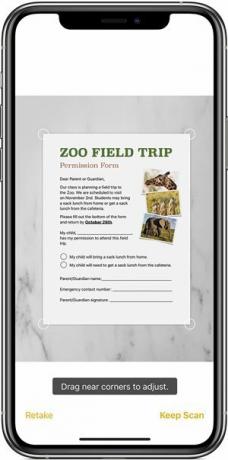
- Vilkite kampus taip, kad jie būtų sinchronizuoti su dokumento kraštais.
- Tada apačioje dešinėje paspauskite mygtuką Laikyti nuskaitymą ir kitame ekrane palieskite Išsaugoti.
- Kai dokumentas bus išsaugotas, viršutiniame dešiniajame kampe bakstelėkite mygtuką Bendrinti, sąraše pasirinkite norimą programą ir bendrinkite ją su numatomu gavėju.
Viskas. Tai buvo dokumento nuskaitymo veiksmai naudojant „iPhone“. Dabar atkreipkime dėmesį į metodus, kaip pritaikyti šį nuskaitytą failą.
Dokumento pritaikymas
Taip pat galite tinkinti nuskaitytą dokumentą naudodami žymėjimo įrankį arba spalvų rinkiklį. Taip pat galima pridėti teksto laukelį, parašą, didintuvą ar pasirinktinę formą.
- Norėdami tai padaryti, atidarykite „Notes“ programą ir pasirinkite nuskaitytą dokumentą.
- Tada bakstelėkite mygtuką Bendrinti ir pasirinkite parinktį Pažymėti.
- Bakstelėkite piktogramą Pridėti, esančią apačioje dešinėje.
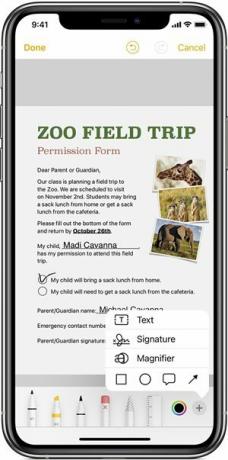
- Pasirinkite norimą parinktį iš Teksto. Parašas, didintuvas arba forma.
- Kai baigsite tinkinti dokumentą, paspauskite mygtuką Atlikta, kad išsaugotumėte pakeitimus.
Kaip ištrinti nuskaitytą puslapį / dokumentą
Jei norite ištrinti bet kurį konkretų puslapį iš „iPhone“ nuskaityto dokumento, eikite į tą puslapį, apatiniame dešiniajame kampe palieskite šiukšliadėžę ir bakstelėkite Ištrinti nuskaitymą. Pasirodžiusiame patvirtinimo dialogo lange atsakykite teigiamai. Kita vertus, jei norite ištrinti visą nuskaitytą dokumentą, tiesiog ištrinkite patį užrašą.
Viskas. Tai buvo dokumento nuskaitymo veiksmai naudojant „iPhone“. Taip pat pasidalijome žingsniais, kaip pritaikyti šį dokumentą ir ištrinti tuos pačius veiksmus, kai nebereikia. Jei turite klausimų apie minėtus veiksmus, praneškite mums apie tai komentaruose. Apibendrinant, štai keletas „iPhone“ patarimai ir gudrybės, Kompiuterio patarimai ir gudrybėsir „Android“ patarimai ir gudrybės kad turėtumėte patikrinti ir jūs.